Se você gostava do padrão usado nas versões do Ubuntu anteriores ao 18.10, veja como restaurar o antigo tema da área de trabalho no Ubuntu 18.10.
- Como instalar o conjunto de ícones La Capitaine no Linux
- Como instalar o belíssimo e minimalista tema iOS 10 no Linux
- Como instalar o bonito tema macOS Sierra no Linux
O Ubuntu 18.10 foi lançado com o novo tema de área de trabalho “Yaru“. No entanto, há sempre algumas pessoas que preferem a aparência antiga do desktop Ubuntu.
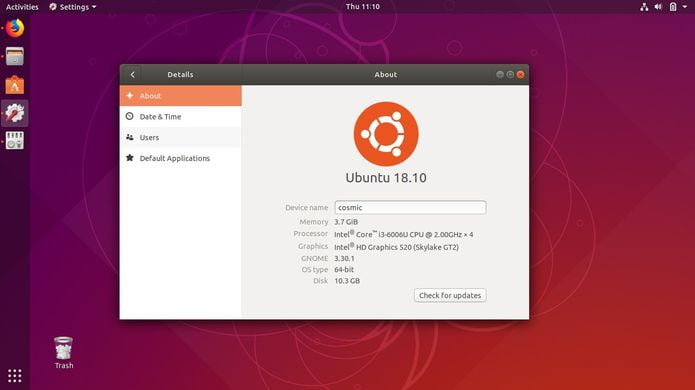
Communitheme, é o tema personalizado do Ubuntu criado por vários membros da comunidade Ubuntu Linux, e que normalmente está disponível como um pacote Snap.
Até hoje, o tema era conhecido apenas como Communitheme, mas de agora em diante será chamado de Yaru.
O trabalho sobre o tema Yaru começou há alguns meses quando o Ubuntu 18.04 LTS (Bionic Beaver) foi lançado, mas agora está finalmente pronto para e se tornou o tema padrão do sistema a partir do Ubuntu 18.10 (Cosmic Cuttlefish).
Embora a diferença não seja tão grande, nem todo mundo gosta do visual do novo tema do Ubuntu 18.10.
Felizmente, é fácil restaurar o antigo tema da área de trabalho no Ubuntu 18.10 através das etapas a seguir.
Como restaurar o antigo tema da área de trabalho no Ubuntu 18.10
Para restaurar o antigo tema da área de trabalho no Ubuntu 18.10, você deve fazer o seguinte:
Passo 1. Abra um terminal (use as teclas CTRL + ALT + T);
Passo 2. Em seguida, execute o comando abaixo para instalar o pacote light-themes;
sudo apt install light-themesPasso 3. Se você não tiver o o Gnome Tweaks no seu sistema, instale-o usando o Ubuntu software, o comando sudo apt install gnome-tweaks ou use o seguinte tutorial;
Como instalar o Gnome Tweak Tool no Ubuntu e derivados
Passo 4. Finalmente, abra o Gnome Tweaks e navegue até a guia “Aparência”. Nela, defina as opções de temas da seguinte forma;
Aplicações -> Ambiance
Cursor -> DMZ-White
Ícones -> Ubuntu-mono-dark
Pronto! Você restaurou o antigo tema da área de trabalho no Ubuntu 18.10.
Depois, se quiser voltar, basta abrir o Gnome Tweaks e navegar até a guia “Aparência” e definir o tema como Yaru.